MKV файл (какво е и как да го отворя)
А файл с .MKV разширение на файл е видео файл на Matroska. Това е видео контейнер много подобен MOV и AVI, но също поддържа неограничен брой на записи от аудио, картини и субтитри (като SRT или USF).
Този формат често се разглежда като носител на онлайн видео с висока разделителна способност, тъй като поддържа описания, оценки, корици изкуство и дори точки на глави - поради което MKV беше избран като формат за видео контейнер по подразбиране за популярния DivX Plus софтуер.
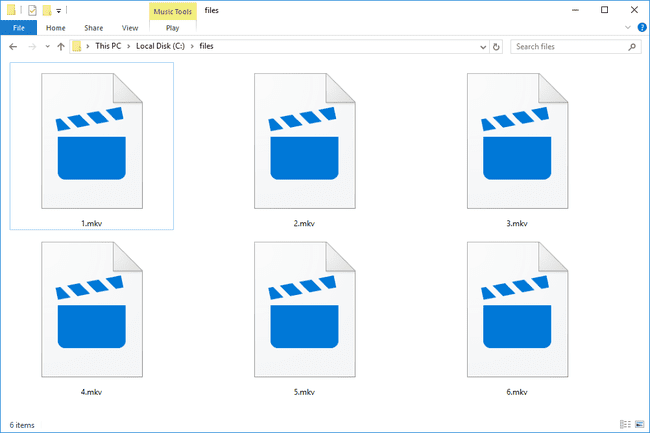
Как да възпроизвеждате MKV файлове
Отварянето на MKV файлове може да звучи като лесна задача – просто щракнете двукратно върху него, като всеки друг видео файл – но ако имате колекция от 10 видеоклипа, които сте получили от 10 различни места, вероятно ще откриете, че поне няколко от тези видеоклипове няма да се възпроизвеждат правилно.
Този проблем възниква поради правилната кодециза този конкретен тип видео трябва вече да присъства на вашия компютър, преди видео потокът да се изобрази. (Повече за кодеците по-долу.)
Най-добрият ви залог за възпроизвеждане на повечето MKV файлове е да използвате VLC. Ако сте на Windows, някои други MKV плейъри включват MPV, MPC-HC, KMPlayer, DivX плейър, MKV файлов плейър, или Основният медиен плейър.
Някои от тези приложения ще отворят MKV файл и на macOS, както може Elmedia Player. Въпреки че не е безплатно, Роксио софтуерът може да се използва за възпроизвеждане на MKV файлове и на macOS.
В Linux отворете MKV файлове с помощта на xine и някои от програмите по-горе, които работят с Windows и Mac, като VLC.
Възпроизвеждайте MKV файлове на iPhone, iPad и iPod с безплатния PlayerXtreme Media Player или VLC за мобилни устройства ап. VLC работи на Android, също както прави Прост MP4 видео плейър (той е наречен така, защото се поддържат MP4 и други видео формати).
Тъй като може да се нуждаете от различни програми, за да отворите различни MKV файлове, винаги можете променете програмата по подразбиране за конкретно разширение на файла в Windows. Тази стъпка става необходима, ако например KMPlayer се опитва да отвори MKV файл, който вместо това искате или трябва да използвате с DivX Player.
Декодерни филтри
В Сайт на Matroska представя списък с филтри за декодиране, които трябва да бъдат инсталирани, за да могат определени MKV файлове да се възпроизвеждат на вашия компютър (в Допълнителна информация за възпроизвеждане раздел). Например, ако видеото е компресирано с DivX Video, трябва да инсталирате или от DivX кодек или FFDshow.
Как да конвертирате MKV файл
А безплатен конвертор на видео файлове е най-лесният начин да конвертирате MKV файл в различен видео формат. Тъй като видео файловете обикновено са доста големи, онлайн MKV конвертор като Преобразуване на файлове вероятно не трябва да е първият ви избор.
Вместо това използвайте програма като Freemake Video Converter да конвертирате MKV в MP4, AVI, MOV или дори направо в DVD, така че да можете да запишете видеото с малко усилия или познания за запис на филми. Freemake Video Converter също е полезен, ако искате да копирате DVD във формат MKV.
Как да редактирате MKV файлове
Както при всеки друг тип видео, можете да добавяте нови субтитри към MKV видео или дори да ги премахвате, както и да създавате персонализирани глави за видеоклипа. Опитайте да редактирате с безплатното входно ниво MKVToolNix програма за Windows, Linux и macOS.
Поддържаните формати на субтитрите включват SRT, PGS/SUP, VobSub и SSA. Можете да изтриете субтитри, които са меко кодирани във файла MKV или дори да добавите свои собствени субтитри. В Редактор на глави част от програмата ви позволява да правите начално и крайно време за персонализирани видео глави.
Ако не използвате GUI версията на MKVToolNix, това команда може да премахне субтитрите:
mkvmerge --no-subtitles input.mkv -o output.mkv.
За други съвети или помощ при използване на MKVToolNix, вижте онлайн документацията.
За да редактирате дължината на видеоклипа, да изрежете части от него или да обедините няколко MKV видеоклипа заедно, използвайте програмата Freemake Video Converter, спомената по-горе.
Все още не можете да отворите файла?
Някои файлове използват подобно файлово разширение, въпреки че форматите всъщност не са свързани. Те просто изглежда се дължат на подобни изглеждащи наставки.
Например файловете във формат MKA са свързани с Matroska аудио, без видео. Matroska 3D Video файловете (MK3D) се използват за стереоскопично видео, Matroska Elementary Stream файлове (MKS) просто държат субтитри, и Mobile DJ Video файловете се създават на устройства Sansui и се записват във формат MKV, но използват алтернативно файлово разширение (KMV).
Форматът MKV и неговите кодеци
Тъй като файловият формат MKV е само общ формат на контейнера, той може да съдържа няколко различни песни, всяка от които използва различни формати за компресия. Съответно не е толкова лесно да разчитате на един MKV плейър, който може да се отвори всеки MKV файл, който имате.
Определени декодери са необходими за определени схеми за кодиране, поради което някои MKV файлове могат да работят на един компютър, но не и на друг – програмата, която чете файла, трябва да зареди съответните декодери.
Проектът Matroska се поддържа от организация с нестопанска цел и е разклонение на формата за мултимедиен контейнер. За първи път е обявен за обществеността в края на 2002 г. и е напълно свободен отворен стандарт, който е безплатен както за частна, така и за търговска употреба.
често задавани въпроси
- Как извличате субтитри от MKV? Можеш изтеглете специалния инструмент за извличане на субтитри MKVExtracGUI-2 за извличане на субтитри от MKV файл. Използвайте инструмента, за да импортирате MKV файл, след което изберете субтитрите, които искате да извлечете > Екстракт. Програмата ще извлече файловете във формат ASS или SRT на вашия компютър.
- Как записвате MKV файлове на DVD? Първо, конвертирайте MKV файла в съвместим файлов формат, като използвате програма като Freemake Video Converter. След като преобразуването приключи, запишете новия файл на DVD. Няколко безплатни програми могат да записват DVD дискове, като BurnAware Free и WinX DVD Author.
